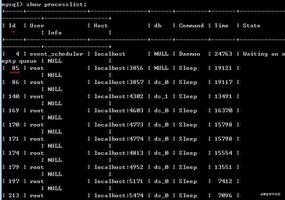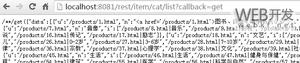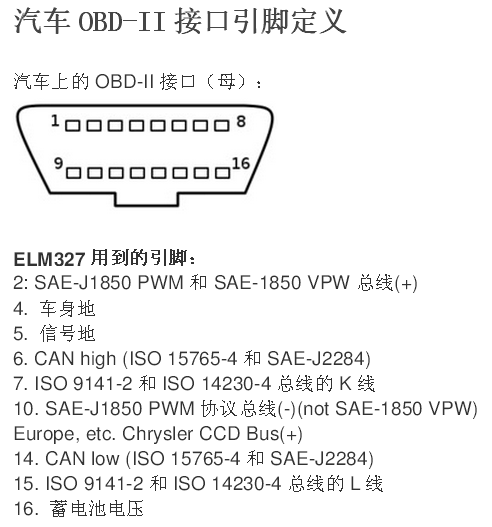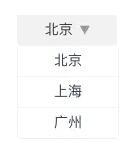SeleniumIDE使用指南六(指令列表)

add selection
将选择添加到多选元素中的选项集。
论点
locator:元素定位器。
value:要输入的值。
answer on next prompt
影响下一个警报提示。此命令将向其发送指定的答案字符串。如果警报已存在,请改用“可见提示时的webdriver回答”。
论点
- 答案:提示弹出窗口时给出的答案。
assert
检查变量是否为期望值。变量的值将转换为字符串以进行比较。如果断言失败,则测试将停止。
论点
变量名:不带括号的变量名。
期望值:您期望变量包含的结果(例如,true,false或其他某个值)。
assert alert
确认已使用提供的文本呈现警报。如果断言失败,则测试将停止。
论点
- 提示文字:要检查的文字
assert checked
确认目标元素已被检查。如果断言失败,则测试将停止。
论点
- locator:元素定位器。
assert confirmation
确认已提交确认。如果断言失败,则测试将停止。
论点
- text:要使用的文本。
assert editable
确认目标元素是可编辑的。如果断言失败,则测试将停止。
论点
- locator:元素定位器。
assert element present
确认目标元素存在于页面上的某处。如果断言失败,则测试将停止。
论点
- locator:元素定位器。
assert element not present
确认目标元素不在页面上任何地方。如果断言失败,则测试将停止。
论点
- locator:元素定位器。
assert not checked
确认尚未检查目标元素。如果断言失败,则测试将停止。
论点
- locator:元素定位器。
assert not editable
确认目标元素不可编辑。如果断言失败,则测试将停止。
论点
- locator:元素定位器。
assert not selected value
确认下拉元素中所选选项的value属性不包含提供的值。如果断言失败,则测试将停止。
论点
select locator:标识下拉菜单的元素定位器。
text:完全匹配的字符串。正在支持模式匹配。有关详细信息,请参见https://github.com/SeleniumHQ/selenium-ide/issues/141。
assert not text
确认元素的文本不包含提供的值。如果断言失败,则测试将停止。
论点
locator:元素定位器。
text:完全匹配的字符串。正在支持模式匹配。有关详细信息,请参见https://github.com/SeleniumHQ/selenium-ide/issues/141。
assert prompt
确认已呈现JavaScript提示。如果断言失败,则测试将停止。
论点
- text:要使用的文本。
assert selected value
确认下拉元素中所选选项的value属性包含提供的值。如果断言失败,则测试将停止。
论点
select locator:标识下拉菜单的元素定位器。
text:完全匹配的字符串。正在支持模式匹配。有关详细信息,请参见https://github.com/SeleniumHQ/selenium-ide/issues/141。
assert selected label
确认下拉菜单中所选选项的标签包含提供的值。如果断言失败,则测试将停止。
论点
select locator:标识下拉菜单的元素定位器。
text:完全匹配的字符串。正在支持模式匹配。有关详细信息,请参见https://github.com/SeleniumHQ/selenium-ide/issues/141。
assert text
确认元素的文本包含提供的值。如果断言失败,则测试将停止。
论点
locator:元素定位器。
text:完全匹配的字符串。正在支持模式匹配。有关详细信息,请参见https://github.com/SeleniumHQ/selenium-ide/issues/141。
assert title
确认当前页面的标题包含提供的文本。如果断言失败,则测试将停止。
论点
- text:完全匹配的字符串。正在支持模式匹配。有关详细信息,请参见https://github.com/SeleniumHQ/selenium-ide/issues/141。
assert value
确认输入字段的(空白修饰)值(或其他带有value参数的值)。对于复选框/单选元素,根据是否选中该元素,其值为“ on”或“ off”。如果断言失败,则测试将停止。
论点
locator:元素定位器。
text:完全匹配的字符串。正在支持模式匹配。有关详细信息,请参见https://github.com/SeleniumHQ/selenium-ide/issues/141。
check
检查一个切换按钮(复选框/单选)。
论点
- locator:元素定位器。
choose cancel on next confirmation
影响下一个确认警报。此命令将取消它。如果警报已经存在,则使用“ webdriver选择在可见确认时取消”。
choose cancel on next prompt
影响下一个警报提示。此命令将取消它。如果警报已经存在,则使用“ webdriver在可见的提示下选择取消”。
choose ok on next confirmation
影响下一个确认警报。此命令将接受它。如果警报已经存在,请改用“ Webdriver在可见确认中选择确定”。
click
单击目标元素(例如,链接,按钮,复选框或单选按钮)。
论点
- locator:元素定位器。
click at
单击目标元素(例如,链接,按钮,复选框或单选按钮)。坐标是相对于目标元素的(例如,0,0是元素的左上角),并且主要用于检查在其上传递的效果,例如材料波纹效果。
论点
locator:元素定位器。
坐标字符串:指定鼠标事件相对于从定位器找到的元素的x,y位置(例如-10,20)。
close
关闭当前窗口。无需关闭初始窗口,IDE会重新使用它;关闭它可能会导致测试性能下降。
debugger
中断执行并进入调试器
do
创建一个至少执行一次执行命令的循环。使用repeat if命令终止分支。
double click
双击元素(例如,链接,按钮,复选框或单选按钮)。
论点
- locator:元素定位器。
double click at
双击目标元素(例如,链接,按钮,复选框或单选按钮)。坐标是相对于目标元素的(例如,0,0是元素的左上角),并且主要用于检查在其上传递的效果,例如材料波纹效果。
论点
locator:元素定位器。
坐标字符串:指定鼠标事件相对于从定位器找到的元素的x,y位置(例如-10,20)。
drag and drop to object
拖动一个元素并将其拖放到另一个元素上。
论点
要拖动的对象的定位器:要拖动的元素的定位器。
拖动目标对象的定位器:放置元素(其位置(例如,其中的最中心像素)将成为要拖动的对象的定位器)的点的定位器。
echo
将指定的消息打印到Selenese表中的第三个表单元格中。对于调试很有用。
论点
- message:要打印的消息。
edit content
设置内容可编辑元素的值,就像您在其中键入一样。
论点
locator:元素定位器。
value:要输入的值。
else
if块的一部分。如果不满足if和/或else if条件,请在此分支中执行命令。使用end命令终止分支。
else if
if块的一部分。如果不满足if条件,请在此分支中执行命令。使用end命令终止分支。
论点
- 条件表达式:JavaScript表达式,它返回布尔值以用于控制流命令。
end
终止控制流块是否为时,为时和为时间。
execute script
在当前选定的框架或窗口的上下文中执行一段JavaScript。脚本片段将作为匿名函数的主体执行。要存储返回值,请使用“ return”关键字,并在值输入字段中提供一个变量名称。
论点
script:要运行的JavaScript代码段。
变量名:不带括号的变量名。
execute async script
在当前选定的框架或窗口的上下文中执行JavaScript的异步代码段。该脚本片段将作为匿名函数的主体执行,并且必须返回Promise。如果您使用"return"关键字,则Promise结果将保存在变量中。
论点
script:要运行的JavaScript代码段。
变量名:不带括号的变量名。
for each
创建一个循环,为给定集合中的每个项目执行执行命令。
论点
数组变量名称:包含JavaScript数组的变量的名称。
迭代器变量名称:在循环控制流命令中迭代集合时使用的变量名称(例如,每个变量)。
if
在测试中创建一个条件分支。使用end命令终止分支。
论点
- 条件表达式:JavaScript表达式,它返回布尔值以用于控制流命令。
mouse down
模拟用户按下鼠标左键(尚未释放它)。
论点
- locator:元素定位器。
mouse down at
模拟用户在指定位置按下鼠标左键(尚未释放它)。
论点
locator:元素定位器。
坐标字符串:指定鼠标事件相对于从定位器找到的元素的x,y位置(例如-10,20)。
mouse move at
模拟用户在指定元素上按下鼠标按钮(尚未释放它)。
论点
locator:元素定位器。
坐标字符串:指定鼠标事件相对于从定位器找到的元素的x,y位置(例如-10,20)。
mouse out
模拟用户将鼠标指针从指定元素移开。
论点
- locator:元素定位器。
mouse over
模拟用户将鼠标悬停在指定元素上。
论点
- locator:元素定位器。
mouse up
模拟当用户释放鼠标按钮时发生的事件(例如,停止按住按钮)。
论点
- locator:元素定位器。
mouse up at
模拟当用户在指定位置释放鼠标按钮(例如,停止按住按钮时)时发生的事件。
论点
locator:元素定位器。
坐标字符串:指定鼠标事件相对于从定位器找到的元素的x,y位置(例如-10,20)。
open
打开URL,然后等待页面加载,然后继续。这既接受相对URL,也接受绝对URL。
论点
- url:要打开的URL(可以是相对的或绝对的)。
pause
等待指定的时间。
论点
- 等待时间:等待时间(以毫秒为单位)。
remove selection
使用选项定位器从多选元素中的一组选定选项中删除一个选择。
论点
locator:元素定位器。
option:一个选项定位器,通常只是一个选项标签(例如“ John Smith”)。
repeat if
有条件地终止“执行”控制流分支。如果提供的条件表达式的结果为true,则它将开始do循环。否则,它将结束循环。
论点
- 条件表达式:JavaScript表达式,它返回布尔值以用于控制流命令。
run
从当前项目运行测试用例。
论点
- 测试用例:项目中的测试用例名称。
run script
在当前测试窗口的主体中创建一个新的“ script”标记,并将指定的文本添加到命令主体中。请注意,这些脚本标记中引发的JS异常不是由Selenium管理的,因此,如果脚本有可能引发异常,则应该将脚本包装在try / catch块中。
论点
- script:要运行的JavaScript代码段。
select
使用选项定位器从下拉菜单中选择一个元素。选项定位符提供了指定选择元素的不同方法(例如,label =,value =,id =,index =)。如果未提供选项定位符前缀,则将尝试在标签上进行匹配。
论点
select locator:标识下拉菜单的元素定位器。
option:一个选项定位器,通常只是一个选项标签(例如“ John Smith”)。
select frame
在当前窗口中选择一个框架。您可以通过从0开始的索引号来选择帧(例如,选择“ index = 0”的第一帧或“ index = 2”的第三帧)。对于嵌套框架,您将需要多次调用此命令(对树中的每个框架都必须调用一次,直到到达所需的框架为止)。您可以使用“ relative = parent”选择父框架。要返回页面顶部,请使用“ relative = top”。
论点
- locator:元素定位器。
select window
使用窗口定位器选择弹出窗口。选择弹出窗口后,所有命令都将转到该窗口。窗口定位器使用手柄选择窗口。
论点
- 窗口句柄:代表特定页面(选项卡或窗口)的句柄。
send keys
模拟指定元素上的击键事件,就像您按键键入值一样。这模拟真实用户在指定字符串中键入每个字符;它也受到实际用户的限制,例如不能键入不可见或只读元素。这对于需要显式键事件的动态UI小部件(如自动完成组合框)很有用。与简单的“类型”命令直接将指定的值强制进入页面不同,该命令不会替换现有内容。
论点
locator:元素定位器。
按键序列:可以键入的按键序列可用于发送按键(例如$ {KEY_ENTER})。
set speed
设置执行速度(例如,设置每次Selenium操作之后的延迟的毫秒长度)。默认情况下,不存在此类延迟,例如,延迟为0毫秒。此设置是全局设置,将影响所有测试运行,直到更改。
论点
- 等待时间:等待时间(以毫秒为单位)。
set window size
设置浏览器的窗口大小,包括浏览器的界面。
论点
- resolution:使用WidthxHeight指定窗口分辨率。(例如1280x800)。
store
将目标字符串另存为变量,以方便重用。
论点
text:要使用的文本。
变量名:不带括号的变量名。
store attribute
获取元素属性的值。在不同的浏览器中,属性的值可能有所不同(例如,“样式”属性就是这种情况)。
论点
属性定位符:元素定位符,后跟@符号,然后是属性名称,例如“ foo @ bar”。
变量名:不带括号的变量名。
store json
未定义
论点
json:JavaScript对象的字符串表示形式。
变量名:不带括号的变量名。
store text
获取元素的文本并将其存储以备后用。这适用于任何包含文本的元素。
论点
locator:元素定位器。
变量名:不带括号的变量名。
store title
获取当前页面的标题。
论点
text:要使用的文本。
变量名:不带括号的变量名。
store value
获取element的值并将其存储以供以后使用。这适用于任何输入类型元素。
论点
locator:元素定位器。
变量名:不带括号的变量名。
store window handle
获取当前页面的句柄。
论点
- 窗口句柄:代表特定页面(选项卡或窗口)的句柄。
store xpath count
获取与指定xpath匹配的节点数(例如,“ // table”将给出表数)。
论点
xpath:要评估的xpath表达式。
变量名:不带括号的变量名。
submit
提交指定的表格。这对于没有提交按钮的表单特别有用,例如单输入“搜索”表单。
论点
- 表单定位器:您要提交的表单的元素定位器。
times
创建一个循环执行n次执行命令。
论点
times:控制流循环将执行其块内命令的尝试次数。
循环限制:一个可选参数,指定循环控制流命令可以执行的最大次数。这样可以防止无限循环。默认值设置为1000。
type
设置输入字段的值,就像您在其中键入一样。也可以用于设置组合框,复选框等的值。在这种情况下,value应该是所选选项的值,而不是可见的文本。仅限Chrome:如果给出了文件路径,它将被上传到输入(对于type = file),注意:不支持XPath定位器。
论点
locator:元素定位器。
value:要输入的值。
uncheck
取消选中切换按钮(复选框/单选)。
论点
- locator:元素定位器。
verify
软断言变量是期望值。变量的值将转换为字符串以进行比较。即使验证失败,测试也将继续。
论点
变量名:不带括号的变量名。
期望值:您期望变量包含的结果(例如,true,false或其他某个值)。
verify checked
软断言已选中切换按钮(复选框/单选)。即使验证失败,测试也将继续。
论点
- locator:元素定位器。
verify editable
软断言指定的输入元素是否可编辑(例如,尚未禁用)。即使验证失败,测试也将继续。
论点
- locator:元素定位器。
verify element present
软断言指定的元素在页面上的某处。即使验证失败,测试也将继续。
论点
- locator:元素定位器。
verify element not present
软断言指定的元素不在页面上。即使验证失败,测试也将继续。
论点
- locator:元素定位器。
verify not checked
软断言未选中切换按钮(复选框/单选)。即使验证失败,测试也将继续。
论点
- locator:元素定位器。
verify not editable
软断言指定的输入元素是否不可编辑(例如,尚未禁用)。即使验证失败,测试也将继续。
论点
- locator:元素定位器。
verify not selected value
软断言所期望的元素尚未在其选择属性的选择菜单中选择。即使验证失败,测试也将继续。
论点
select locator:标识下拉菜单的元素定位器。
option:一个选项定位器,通常只是一个选项标签(例如“ John Smith”)。
verify not text
软断言元素的文本不存在。即使验证失败,测试也将继续。
论点
locator:元素定位器。
text:要使用的文本。
verify selected label
对指定的select元素中的选定选项进行软断言。即使验证失败,测试也将继续。
论点
select locator:标识下拉菜单的元素定位器。
text:完全匹配的字符串。正在支持模式匹配。有关详细信息,请参见https://github.com/SeleniumHQ/selenium-ide/issues/141。
verify selected value
软断言所期望的元素已通过其选项属性在选择菜单中选择。即使验证失败,测试也将继续。
论点
select locator:标识下拉菜单的元素定位器。
option:一个选项定位器,通常只是一个选项标签(例如“ John Smith”)。
verify text
软断言元素的文本存在。即使验证失败,测试也将继续。
论点
locator:元素定位器。
text:要使用的文本。
verify title
软断言当前页面的标题包含提供的文本。即使验证失败,测试也将继续。
论点
- text:要使用的文本。
verify value
软断言输入字段的(经空白修饰的)值(或带有value参数的其他任何值)。对于复选框/单选元素,根据是否选中该元素,其值为“ on”或“ off”。即使验证失败,测试也将继续。
论点
locator:元素定位器。
text:完全匹配的字符串。正在支持模式匹配。有关详细信息,请参见https://github.com/SeleniumHQ/selenium-ide/issues/141。
wait for element editable
等待元素可编辑。
论点
locator:元素定位器。
等待时间:等待时间(以毫秒为单位)。
wait for element not editable
等待元素不可编辑。
论点
locator:元素定位器。
等待时间:等待时间(以毫秒为单位)。
wait for element not present
等待目标元素不出现在页面上。
论点
locator:元素定位器。
等待时间:等待时间(以毫秒为单位)。
wait for element not visible
等待目标元素在页面上不可见。
论点
locator:元素定位器。
等待时间:等待时间(以毫秒为单位)。
wait for element present
等待目标元素出现在页面上。
论点
locator:元素定位器。
等待时间:等待时间(以毫秒为单位)。
wait for element visible
等待目标元素在页面上可见。
论点
locator:元素定位器。
等待时间:等待时间(以毫秒为单位)。
webdriver answer on visible prompt
影响当前显示的警报提示。此命令指示Selenium为它提供指定的答案。如果尚未出现警报,请改用“在下一个提示时回答”。
论点
- 答案:提示弹出窗口时给出的答案。
webdriver choose cancel on visible confirmation
影响当前显示的确认警报。此命令指示Selenium取消它。如果警报尚未出现,请改用“在下次确认时选择取消”。
webdriver choose cancel on visible prompt
影响当前显示的警报提示。此命令指示Selenium取消它。如果警报尚未出现,请改用“在下一个提示时选择取消”。
webdriver choose ok on visible confirmation
影响当前显示的确认警报。此命令指示Selenium接受它。如果警报尚未出现,请改用“在下次确认时选择确定”。
while
只要提供的条件表达式为true,就创建一个循环重复执行执行命令的循环。
论点
条件表达式:JavaScript表达式,它返回布尔值以用于控制流命令。
循环限制:一个可选参数,指定循环控制流命令可以执行的最大次数。这样可以防止无限循环。默认值设置为1000。
- Selenium IDE使用指南一(爬虫脚本录制器)
- Selenium IDE使用指南二(命令行运行器)
- Selenium IDE使用指南三(控制流)
- Selenium IDE使用指南四(代码导出)
- Selenium IDE使用指南五(常见问题)
- Selenium IDE使用指南六(指令列表)
- Selenium IDE使用指南七(参数定义)
作者:分布式编程
出处:https://zthinker.com/
如果你喜欢本文,请长按二维码,关注 分布式编程
.
以上是 SeleniumIDE使用指南六(指令列表) 的全部内容, 来源链接: utcz.com/z/516917.html